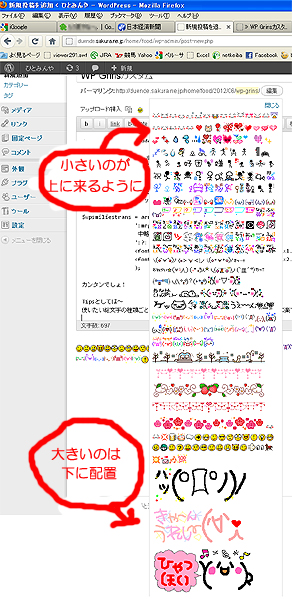Movable TypeからWordPressへblogを移行するにあたって
ワタシにとっての一番のネックは、
ブログのアドレスを変更しないまま移行できるか
でありました。
結論は、
ちょっと時間かかるけど簡単にできます!
以下備忘録兼行き詰ったどなたかのためになればと思い書き残しておきます。
●MT→WP
ちなみにワタシはMovable Type5.xからWordPress3.3.2へ移行しました。
Movable Typeはもともと画像のリンクは絶対パスでしたので、
絶対パスの場所に画像ファイルを戻してあげるだけで移行は問題なく完了します。
手順としては
1.Movable Typeの記事エクスポート(MovableTypeに標準装備のエクスポートを利用)
2.Movable Typeのデータベースバックアップ、(サーバー提供のphpMyAdminを利用)←いざというときのため
3.Movable Typeのサーバーファイルのバックアップ(汎用のFTPソフト利用)←あとでファイル戻すので必須です
4.Movable Typeで該当のblogを削除
(複数blogをお持ちの方はMovable Type本体を削除しなくても、移行したいblogデータだけ削除すればOKです)
5.既存のフォルダ全データの一旦削除
↑どこにも書いてないけど、この既存のフォルダ一旦全削除やらないで進めると、
wp-login.phpでめっちゃ500エラー連発させます。なんど書き直してもダメで途中挫折しそうになりました。
ダメもとで最後フォルダごと削除して、もう一度同じ名前でフォルダを作ってそこにwpをアップロードしたら
全く問題なく動き出して。。。
既存フォルダの一旦全削除、これめっちゃポイントです☆
6.新しく作った既存のフォルダと同じ名前のフォルダにWordPressのインストール(汎用FTPソフト利用、ファイル数がハンパないのでphpに705属性を持たせてアップロード必須)
7.WordPressへのデータインポート(WordPressに標準装備のpluginを利用)
plugin名:Movable Type and TypePad Importer初期設定は無効なので有効にする。
8.MovableType公開時の画像データ等ファイルのサーバーアップロード(汎用FTPソフト利用)
●さくらインターネットサーバー設定
http://s2g.jp/masatsu/log/2008/0323224122.htm
config-sample.phpの設定について詳しく書かれてます。
データーベースサーバ。「ほとんどの場合変更する必要はありません」と注釈が入ってますが、
さくらインターネットでは変更する必要があるそうです。
さくらインターネットのデータベースサーバ名は共通で mysql数字.db.sakura.ne.jp となります。
数字部分はMy SQL設定した時に自動でふられる数字を入れます。
define(‘DB_HOST’,’mysql数字.db.sakura.ne.jp‘); //データベースサーバ
この赤い部分の書き換えが必須です~。
●.htaccessの設定
万が一、MovableTypeの移行に失敗した上に、バックアップも復元できなかったときのために
以前のアドレスから自動的にリダイレクトしてもらえるよう
.htaccessの設定を用意。
「http://www.サイトのドメイン/old/」というフォルダにアクセスされたときに、
「http://www.サイトのドメイン/new/」というフォルダへリダイレクトさせる場合の例。
メモ帳、シンプルテキストなどで
Redirect permanent /old/ http://www.あなたのサイトのドメイン/new/
だけ書いてhtaccessという名前で保存。
htaccess.txtというファイルができます。
これをサイトのルートディレクトリにアップロード
上記の例では「http://www.あなたのサイトのドメイン/」下に直置する。
んで、.htaccessという名前にファイルをリネームする。
●サイドバーカスタマイズ関連
最新のコメント取得
http://kuniharumaki.com/2007/10/08/1500/wordpress-get-recent-comments.html
WordPressの標準ウィジェットだとサイドバーに表示されるコメントが
blogの記事タイトルにxxさんからみたいな表示しかされないので、
ワタシみたいにすぐにコメントの返事かけない人には不親切。
以前のMovable Typeのようにxxさん、コメント内容といった表示にかえてくれるpluginです。
更には記事ごとにカテゴライズしてくれるようになったのでワタシ的にはちょっと便利になりました。
最新の記事取得
http://wordpress.org/extend/plugins/u-more-recent-posts/screenshots/
最新記事の取得もWordPressの標準ウィジェットだとサイドバーに表示されるのに日付が入らないので
日付、コメント数が入れられるpluginに変更しました。
●コンテンツカスタマイズ関連
本文記事折りたたみ
http://www.koikikukan.com/archives/2007/09/20-012525.php
バイクとは関係ない記事書くときの必須アイテムなんでwww
MovableTypeの時みたいに別html開くわけじゃないので見ていただける方も楽だと思う~。
●php関連
date format備忘録 php詳しくやってないのでとりあえず必要なプチカスタマイズ部分だけ抜粋
http://php.net/manual/ja/function.date.php
d 日。二桁の数字(先頭にゼロがつく場合も) 01 から 31
j 日。先頭にゼロをつけない。 1 から 31
D 曜日。3文字のテキスト形式。 Mon から Sun
l (小文字の ‘L’) 曜日。フルスペル形式。 Sunday から Saturday
z 年間の通算日。数字。(ゼロから開始) 0 から 365
月 — —
F 月。フルスペルの文字。 January から December
m 月。数字。先頭にゼロをつける。 01 から 12
M 月。3 文字形式。 Jan から Dec
n 月。数字。先頭にゼロをつけない。 1 から 12
年 — —
Y 年。4 桁の数字。 例: 1999または2003
y 年。2 桁の数字。 例: 99 または 03
●CSS関連
font-family備忘録
http://msugai.fc2web.com/web/CSS/font.html
●テーマ
自力でcssテーマ作るときに便利そう。
http://jp.cssez.com/
Movable TypeからWord Pressへの移行した感想は、めっちゃいい!
軽くて使いやすいのと、再構築がいちいち必要ないし
いろんなカスタマイズが可能なpluginがwordpress本体にたくさん用意されてるので楽ちん!
時間あるときにいろんなpluginためしてみて、また報告したいと思いますー
移行にあたりまして、
nice!のSR乗りblackieさんには
めっちゃお世話になりましたああああヽ(o⌒▽⌒o)ノ
突然無理やり教えを乞いまして、お忙しい中ほんと助かりましたっ。
おかげさまで無事移行完了することができましたっ!
この場をお借りして厚くお礼申しあげます~ホントありがとうございました!
“WordPressについてあれこれ考える”は大変参考になりますので是非ご覧くださいませ!

 こんなのから~
こんなのから~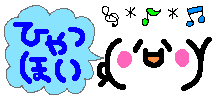 こんなのまでっ!
こんなのまでっ!